Cómo restaurar copia de seguridad de WhatsApp en iPhone
por José Manuel Actualizado el 2024-04-23 / Actualizado para WhatsApp
¿Buscas cómo restaurar Whatsapp en iPhone desde Google Drive? ¿Te has cambiado de iPhone o has actualizado WhatsApp y al intentar recuperar el respaldo de WhatsApp que hiziste en tu cuenta iCloud te aparece el mensaje: "No se ha podido restaurar el historial de chats"?De hecho hay un par de formas de restaurar una copia de seguridad de WhatsApp iPhone. Continúa leyendo para conocerlas.
- Forma 1. Restaurar copia de seguridad WhatsApp iPhone sin iCloud/iTunes/Google Drive (recomendado)
- Forma 2. Restaurar WhatsApp desde Google Drive en iPhone (imposible)
- Forma 3. Restaurar WhatsApp desde iCloud (almacenamiento limitado)
- Forma 4. Restaurar una copia de seguridad de WhatsApp en iPhone desde iTunes
- Truco: Cómo recuperar conversaciones de WhatsApp sin copia de seguridad iPhone
1. Cómo restaurar copia de seguridad WhatsApp de Android a iPhone sin iCloud/iTunes/Google Drive
iCareFone Transferencia WhatsApp se creó como una herramienta de transferencia de datos de WhatsApp que le permite realizar copias de seguridad y restaurar respaldo de WhatsApp, así como la transferencia de datos de WhatsApp entre dispositivos iOS y dispositivos Android. Luego, las operaciones de restauración que debe realizar son las siguientes:
Paso 1. Descarga e instala iCareFone Transferencia WhatsApp en tu PC Windows o Mac.
Paso 2.Conecta tu teléfono al que deseas restaurar Wasap en la computadora usando el cable USB. Escoge el icono pde WhatsApp.
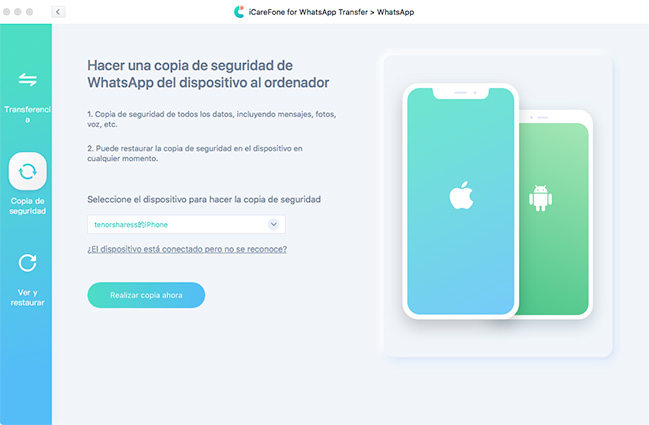
Paso 3. Después de esto, conecta el dispositivo iOS y presiona ¨Realizar copia ahora¨,antes de conectar el dispositivo al ordenador, no olvides confiar la computadora en tu iPhone.
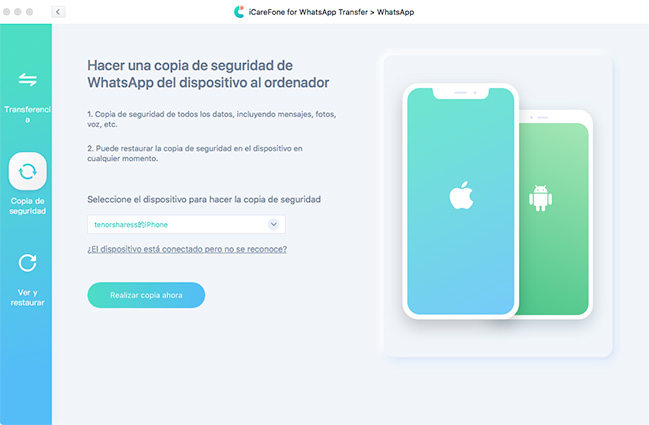
Paso 4. En el listado que te aparece, elige la copia de seguridad que quieres recuperar, posteriormente haz clic en el botón de "Restaurar a iOS". Si no ves ni una copia en la lista, eso quiere decir que no la has realizado con iCareFone Transferencia WhatsApp previamente. Leer cómo hacer copia de seguridad de WhatsApp en iPhone con este programa.
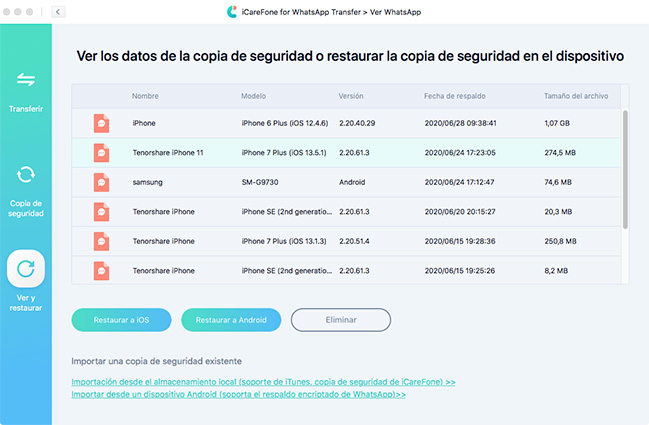
2. Restaurar copia de seguridad WhatsApp Google Drive en iPhone gratis
“Hola. Tengo guardada una copia de seguridad para WhatsApp en Google Drive desde mi telefono antiguo Android. Con el iPhone intento recuperar esta copia pero no puedo por que WhatsApp solo recupera desde iCloud.”
Muchos usuarios quieren restaurar WhatsApp en iPhone desde Google Drive, pero el hecho es que no se puede transferir el historial de mensajes entre teléfonos con sistemas operativos diferentes (por ejemplo de Android a iPhone, de Windows Phone a Android, etc.) a través de Google Drive. Además, el servicio nube de Google ni siquiera te permite realizar un backup de WhatsApp en iPhone.
También te puede interesar: Cómo pasar conversaciones de WhatsApp de Android a iPhone
3. Cómo restaurar historial de chats WhatsApp desde iCloud
Siempre es útil crear un respaldo en iCloud de tu historial de chats y archivos multimedia. De modo que si cambias de iPhone o lo actualizas, esta información estará segura. Puedes restaurar historial de chats desde iCloud.
Primero tendrás que hacer dicha copia de seguridad de WhatsApp en iCloud y luego restaurarla en el iPhone.
La copia de seguridad WhatsApp iPhone que realizaste mediante los pasos anteriores se almacenará en siempre en tu cuenta de iCloud. Para restaurar esa copia de seguridad, siga los pasos que se mencionan a continuación.
- Antes de hacer cualquier cosa, comprueba que has iniciado sesión con la misma ID de Apple que implementaste para hacer la copia de seguridad.
- Si en el nuevo teléfono aún no está instalado, instala WhatsApp en el iPhone y ejecútalo.
- Asegúrate de utilizar el mismo número de teléfono para iniciar sesión en WhatsApp.
- Al iniciar sesión, se te pedirá que restaures la copia de seguridad desde iCloud. Presiona "Restaurar historial de chat" y luego espera a que el proceso se complete con éxito.
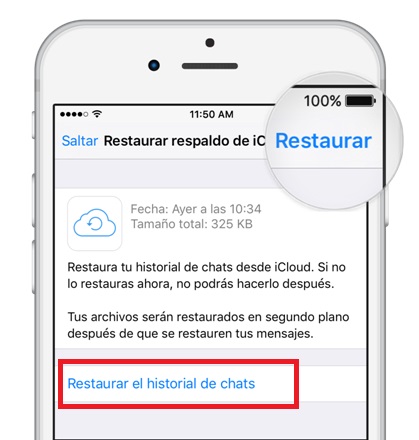
No puedo restaurar WhatsApp desde iCloud, ¿qué hacer?
Problema 1: Si no recuerdas la contraseña de un ID de Apple cuando se te solicita iniciar sesión, puedes presionar “Omitir” e iniciar sesión más adelante. O simplemente va a restablecer contraseña Apple ID. Si se te solicita iniciar sesión con varios ID de Apple, es porque la copia de seguridad incluye compras realizadas con más de un ID.
Problema 2: Si el proceso de restauración tarda mucho en finalizar, mantente conectado a la red Wi-Fi y a una fuente de alimentación hasta que este concluya. El tiempo que tarda esta operación dependerá del tamaño de la copia de seguridad y de la velocidad de la red.
Problema 3: Si aparece un mensaje en el que se indica que la restauración está incompleta o que no se pueden restaurar algunos elementos. Estos mensajes significan que se ha perdido la conexión Wi-Fi durante el proceso de restauración o que no se han podido restaurar algún contenido. Algunas de las causas y lo que puedes hacer al se enumeran a continuación:
- Si la copia de seguridad de WhatsApp quedó incompleta por no haber espacio en iCloud, por mucho que ahora aumentes el plan de iCloud, la copia de WhatsApp ya está incompleta y quizás por eso no te la permite restaurar. La información de tus chats no la perderás, ya que es posible que esté guardada en la web de WhatsApp. Pero desde la web no se pueden exportar las conversaciones para guardarlos en otro dispositivo.
- Si aparece aun anuncio similar a “Restaurando 350 de 1200 elementos”, probablemente las fotos aún se estén restaurando. Mantén el dispositivo conectado a una red Wi-Fi de modo que el proceso pueda finalizar.
- Si ves una aplicación en gris o que tarda mucho en cargarse, asegúrate de estar conectado a la red Wi-Fi. A continuación, selecciona la aplicación para poner en pausa el proceso y haz clic de nuevo para continuar. Si no se soluciona el problema, elimínala y vuelve a descargarla.
4. Cómo restaurar backup WhatsApp iPhone desde iTunes
Hacer copia de seguridad en iTunes es mucho más lento porque hay que copiar toda la información del dispositivo. No puedes elegir solamente la aplicación WhatsApp. A continuación, te explicamos como utilizarlo.
- Abre iTunes en el ordenador que usaste para realizar la copia de seguridad del dispositivo. Conecta el dispositivo al computador con un cable USB.
- Selecciona tu dispositivo cuando aparezca en iTunes. Puede que el programa te solicite que desactives la opción “Buscar mi iPhone”. Si esto es así, en el teléfono solo tendrás que seguir la ruta Ajustes > ID de Apple > iCloud > Buscar mi iPhone > y dale a “No”.
- Selecciona “Restaurar copia de seguridad”. Si tienes muchas copias de seguridad en la lista, elige la que quieras o la más reciente. Haz clic en “Restaurar” y espera a que culmine el proceso.
- Mantén el aparato conectado hasta después de que se reinicie y entonces tendrás la copia restaurada en el.
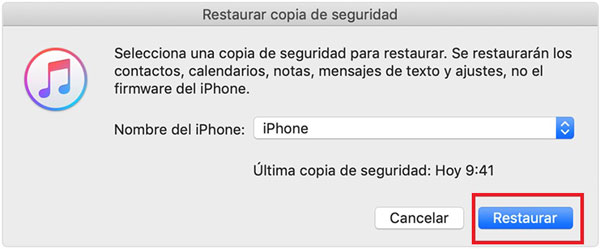
Consejo: Realiza lo siguiente en caso de presentar error al restaurar copia de seguridad WhatsApp iPhone vía iTunes
- 1. Debes tener la versión más reciente de iTunes.
- 2. Apaga el ordenador y el iPhone, iPad, o iPod touch. A continuación, enciéndelos de nuevo.
- 3. Si iTunes no responde o la copia de seguridad nunca finaliza, puede que tengas que actualizar, cambiar, desactivar o desinstalar el software de seguridad.
- 4. También puedes usar iCloud para crear una copia de seguridad del dispositivo y restaurar a partir de dicho respaldo.
- 5. Si una alerta te indica que se ha producido un error, puede que la copia de seguridad está dañada, sea incompatible, o simplemente que no haya espacio suficiente para colocar todos los datos respaldados en el dispositivo. Busca el mensaje de error más abajo para saber qué hacer a continuación.
- 6. Última instancia, ponte en contacto con el Soporte técnico de Apple si no logras restaurar mensajes Whatsapp.
Truco: Cómo recuperar conversaciones de WhatsApp sin copia de seguridad iPhone
Restaurar los mensajes eliminados de WhatsApp ya no es una tarea difícil si tiene una herramienta profesional instalada en su dispositivo. En caso de que esté buscando una herramienta confiable para iOS, intente usar Tenorshare UltData - iOS. Es potente y funciona con los últimos dispositivos iPhone. Además, se asegura de recuperar todos los datos perdidos, ya sea que hayan sido eliminados o dañados. Si le preocupa cómo restaurar los mensajes eliminados de WhatsApp sin una copia de seguridad de iOS y Android, esta guía lo ayudará a resolver todos sus problemas. Exploremos los pasos sobre cómo restaurar mensajes eliminados en WhatsApp sin respaldo.
Conclusión
Con estos sencillos métodos es posible volver a disfrutar en tu dispositivo un respaldo de WhatsApp iPhone que tengas guardada en tu computador o iCloud. No te pierdas ninguno de ellos y si es posible haz uso del último método con iCareFone Transferencia WhatsApp. Tal programa posee otras funciones útiles para tu iPhone.
- Transferir Whatsapp de manera flexible entre Android e iOS;
- Hacer y ver copia de seguridad de WhatsApp gratuitamente - más de 8 tipos de archivos seleccionables;
- Restaurar la copia de seguridad de WhatsApp a iPhone/Android/iPad/Mac/PC;
- Admite descargar y restaurar copia de seguridad desde Google Drive






